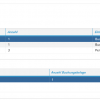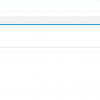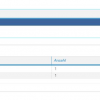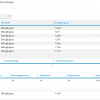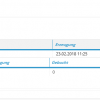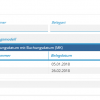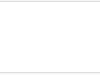Es werden Status und Fehler in der Buchungsverarbeitung angezeigt, die einen Eingriff erforderlich machen. Aus diesem Dialog heraus können diese Fehler analysiert und ggf. behoben werden. Je nach Fehlersituation kann das Aussehen des Dialogs unterschiedlich sein.

Buchungsmonitor
Eingriff erforderlich
Geben Sie ggf. unter Erstellt von – bis einen Zeitraum oder ein Datum ein, auf den Sie die Listen im gewählten Monitorbereich beschränken möchten. Die Standardeinstellung Offen-Offen berücksichtigt alle Einträge des jeweils gewählten Bereichs.
In den Korrekturprozessen können unterschiedliche Buchungsziele berücksichtigt werden.
Intern
Unter Intern werden alle Probleme gelistet, die durch den Anwender selbst behoben werden können.
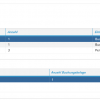
Eingriff erforderlich – Interne Hinweise
Klicken Sie auf einen Hinweis in der ersten Tabelle und es werden in einer zweiten Tabelle entsprechende Details zum erforderlichen Eingriff inkl. Hinweisen zur Korrektur eingeblendet.
Klicken Sie auf einen Eintrag in der ersten Tabelle und rufen das Kontextmenü auf, um mit Wiederanlauf den Buchungsvorgang nach Fehlerkorrektur wiederanlaufen zu lassen.
Existieren zum Eintrag in der zweiten Tabelle eine direkte Möglichkeit der Korrektur. So ist es beispielsweise möglich, eine gesperrte Buchungsperiode direkt in CS.FB 2.0 zu aktivieren, ohne CS.FB 2.0 öffnen zu müssen.
Ist das Buchungsdatum, zu dem ein Geschäftsvorfallbeleg gebucht werden soll, gesperrt bzw. nicht freigegeben, kann bei der Bearbeitung des Beleges im Buchungsmonitor ein neues Buchungsdatum gewählt werden.
Die Eingabe lässt nur noch ein Datum zu, welches jünger (größer), als das der gesperrten Buchungsperiode bzw. der Geschäftsvorfallbuchungsfreigabe ist .
Liegt das Datum (aus Sicht des Korrekturdatums) in der Zukunft, erscheint ein entsprechender Hinweis.
Klicken Sie auf einen Eintrag und rufen aus dem Kontextmenü Korrektur auf. Der entsprechende Dialog wird geöffnet.
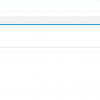
Beispiel Buchungskorrektur
Im Korrekturdialog wird der zu korrigierende Fehler und darunter der dazu benötigte Teildialog angezeigt. Nehmen Sie die entsprechende Korrektur vor und bestätigen Sie die Änderung mit ÜBERNEHMEN.
Kundenservice
Unter Kundenservice werden Probleme gelistet, die z.B. durch den Kundenservice behoben werden müssen.
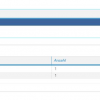
Eingriff erforderlich – Kundenservice
Klicken Sie auf einen Eintrag in der Tabelle und es werden die zugehörigen Details in einer zweiten Tabelle darunter angezeigt.
Geschäftsvorfallbelege
Wählen Sie zunächst das gewünschte Monitoring über die jeweilige Option. Sie können wahlweise Geschäftsvorfallbelege, Personenkontenposten oder Hauptbuchbelege auflisten lassen. Sofern vorhanden, werden in den Tabellen die entsprechenden Informationen und zugehörigen Jobs angezeigt.
Unter Geschäftsvorfallbelege werden die Geschäftsvorfallläufe mit Erzeugungsdatum, -uhrzeit und den entsprechenden Details zu den Geschäftsvorfällen angezeigt.
Für Geschäftsvorfallbelege können Sie auf die Herkunft (BillingEngine, NebenbuchPersonenkonten, Rechnungseingangsbuch, Zahlungsmanagement) einschränken.
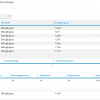
Geschäftsvorfallbelege
Personenkontenposten
Unter Personenkontenposten können Sie sich die Geschäftsvorfallläufe für Personenkontenposten anzeigen lassen. Schränken Sie die Auswahl auf die Herkunft (BillingEngine, NebenbuchPersonenkonten, Rechnungseingangsbuch, Zahlungsmanagement) ein. Mit einem Klick auf den jeweiligen Eintrag werden Details zu den Geschäftsvorfallläufen angezeigt.
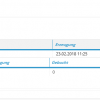
Personenkontenposten
Hauptbuchbelege
Unter Hauptbuchbelege können Sie sich Buchungsbelege mit weiteren Details (wie Buchungsziel, Buchungsmodell u.ä.) anzeigen lassen. Schränken Sie Ihre Suche auf Belegnummer und/oder Belegart ein.
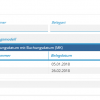
Hauptbuchbelege
Für Hauptbuchbelege haben Sie die Möglichkeit über das Kontextmenü mit DIREKTSTART den Buchungsjob durchzuführen.
Jobsteuerung
Unter Jobsteuerung wird angezeigt, ob der Prozess ausgeführt wird.
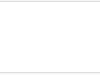
Jobsteuerung
Der Buchungsprozess muss nach Fehlerkorrektur wieder anlaufen.